
Apa yang Harus Dilakukan jika Komputer Tidak Dapat Mengenali iPhone?

PC saya tidak mengenali iPhone ketika saya menghubungkannya melalui port usb apa pun. Itunes juga tidak mengenali iPhone saya – itulah mengapa iPhone saya dapat disinkronkan. IPhone mengisi baterainya saat terhubung ke PC, dan saya menginstal ulang iTunes tetapi tidak ada yang berubah. Adakah yang bisa membantu saya? Terima kasih banyak ! - Dari Komunitas Apple
IPhone saya tidak akan dikenali sebagai perangkat di PC saya. Saya tidak dapat menyinkronkan apa pun untuk menambahkan musik atau media iTunes apa pun yang tidak langsung diunduh ke iPhone saya. Ponsel saya akan mengisi daya tetapi PC saya tidak memberikan konfirmasi bahwa perangkat telah terpasang. Ini bukan masalah dengan driver karena saya telah memecahkan masalah dan saya telah mencoba kabel lain dan bahkan PC lain. Setiap saran akan sangat membantu, tepuk tangan. - Dari Pengguna Online
Mungkin Anda hanyalah salah satu korban yang mendapati komputer Anda tidak dapat mengenali iPhone Anda saat Anda menghubungkan iPhone Anda ke komputer, dalam upaya mentransfer file dari iPhone ke komputer. Dan sebenarnya, hal ini bisa disebabkan oleh berbagai macam alasan. Dan sekarang mari kita lihat bagaimana cara mengatasi sakit kepala ini.
1. Restart iPhone dan Komputer
2. Periksa Dukungan Perangkat Apple
3. Periksa Pengelola Perangkat
Ketika Anda menemukan bahwa komputer gagal mendeteksi iPhone Anda, periksa tips di bawah ini:
1. Pastikan Anda sudah mendownload iTunes terbaru .
2. Coba setiap port USB untuk melihat apakah ada yang berfungsi. Kemudian coba kabel USB Apple yang lain.
3. Pastikan perangkat Anda dihidupkan.
4. Coba sambungkan iPhone Anda ke komputer lain.
Jika semua langkah di atas telah dicoba tetapi gagal, ubah solusi di bawah ini.
Terkait: Bagaimana jika iTunes Gagal Mendeteksi iPhone
Solusi 1. Restart iPhone dan Komputer
- Matikan iPhone Anda lalu hidupkan. Nyalakan kembali komputer Anda.
- Hubungkan iPhone ke komputer melalui kabel pengisi daya USB.
- Jika Anda melihat antarmuka di bawah ini pada iPhone Anda, klik Percayai untuk melanjutkan proses.
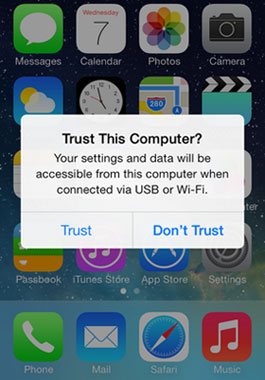
Jika tidak ada antarmuka seperti itu di iPhone Anda dan komputer masih gagal mengenali iPhone Anda. Coba solusi lain seperti yang tercantum di bawah ini:
Solusi 2. Periksa Dukungan Perangkat Seluler Apple
Pertama-tama, Anda perlu memeriksa apakah Dukungan Perangkat Apple diinstal di komputer atau tidak. Untuk melakukannya, buka Panel Kontrol > Hapus Instalasi program untuk memeriksa apakah Dukungan Perangkat Seluler Apple telah diinstal. Jika tidak, instal ulang iTunes. Jika Dukungan Perangkat Seluler Apple diinstal, ikuti langkah-langkah di bawah ini untuk memperbaiki masalah.
1. Untuk pengguna Mac
- Tahan tombol Option dan klik menu Apple. Kemudian pilih Informasi Sistem atau Laporan Sistem untuk melanjutkan.
- Dari daftar di sebelah kiri, pilih USB. Sekarang, jika Anda melihat iPhone, iPad atau iPod di bawah bagian USB, hapus instalan program keamanan pihak ketiga untuk melanjutkan.
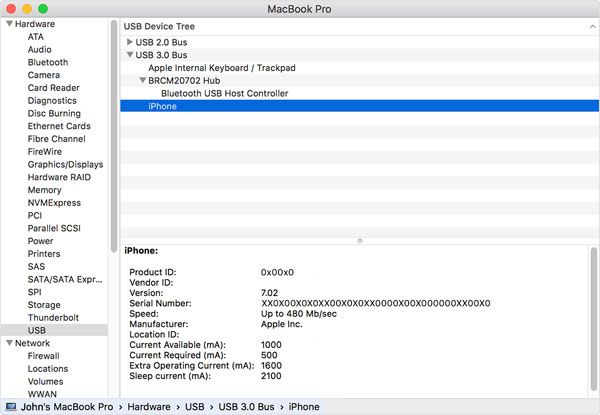
Kemudian restart iPhone dan komputer Anda dan coba lagi. Komputer sekarang akan mengenali iPhone Anda.
Lihat Juga: Bagaimana jika iPhone Terus Restart
2. Untuk pengguna PC
- Putuskan sambungan dan sambungkan kembali iPhone Anda ke komputer. (Catatan: Jika iTunes terbuka, tutuplah.)
- Tekan tombol Windows dan R pada keyboard Anda untuk membuka perintah Run. Masukkan perintah "%ProgramFiles%\Common Files\Apple\Mobile Device Support\Drivers" di jendela dan tekan OK untuk melanjutkan.
- Klik kanan "usbaapl64.inf" atau "usbaapl.inf" lalu tekan opsi Instal untuk melanjutkan.
- Cabut perangkat Anda lalu sambungkan kembali iPhone Anda ke komputer dan coba lagi.
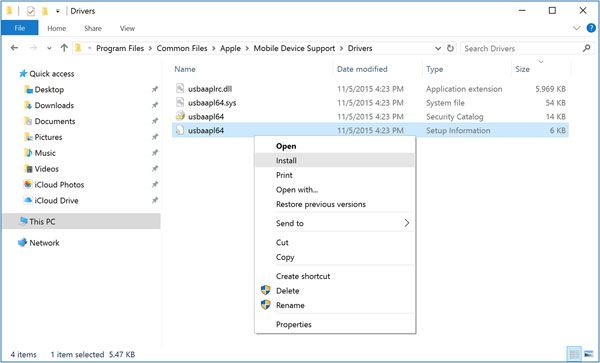
Solusi 3. Periksa Pengelola Perangkat
Jika komputer Anda masih tidak dapat mengenali iPhone, periksa Pengelola Perangkat untuk melihat apakah Driver USB Perangkat Seluler Apple telah diinstal atau belum.
- Tekan Start > Run dan ketik "devmgmt.msc" di Window lalu tekan opsi enter untuk melanjutkan. Setelah itu, perluas entri Universal Serial Bus Controllers di pengelola perangkat dan periksa apakah Driver USB Perangkat Seluler Apple terdaftar.
- Jika tidak, instal ulang iTunes dan sambungkan iPhone Anda ke PC. Komputer kemudian akan secara otomatis menginstal driver untuk Anda.
- Jika Anda melihat tanda "!" di sebelah entri Driver USB Perangkat Seluler Apple, klik kanan padanya lalu pilih "Aktifkan".
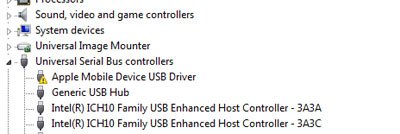
Setelah itu, restart iPhone dan komputer Anda. Tautkan iPhone ke komputer dan itu akan otomatis terdeteksi oleh komputer. Jika sayangnya tidak ada yang berhasil, hubungi Tim Apple untuk mendapatkan bantuan.